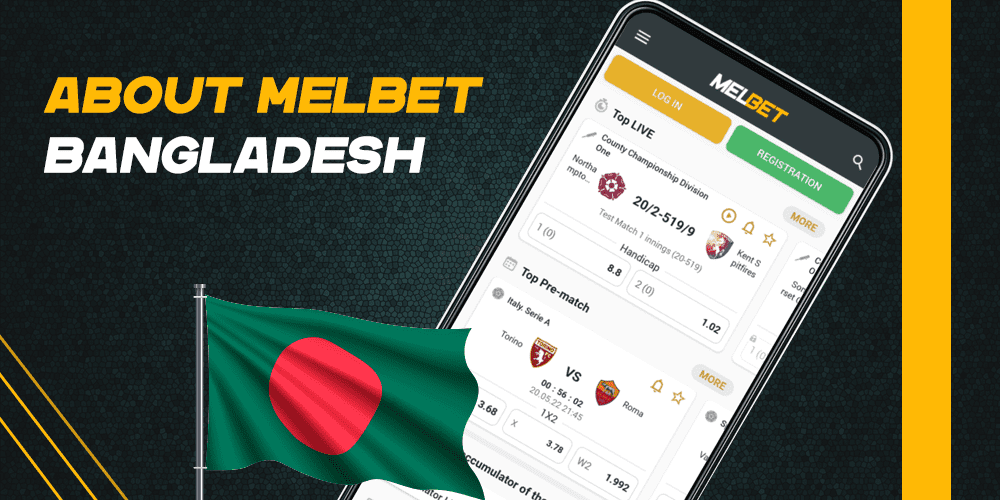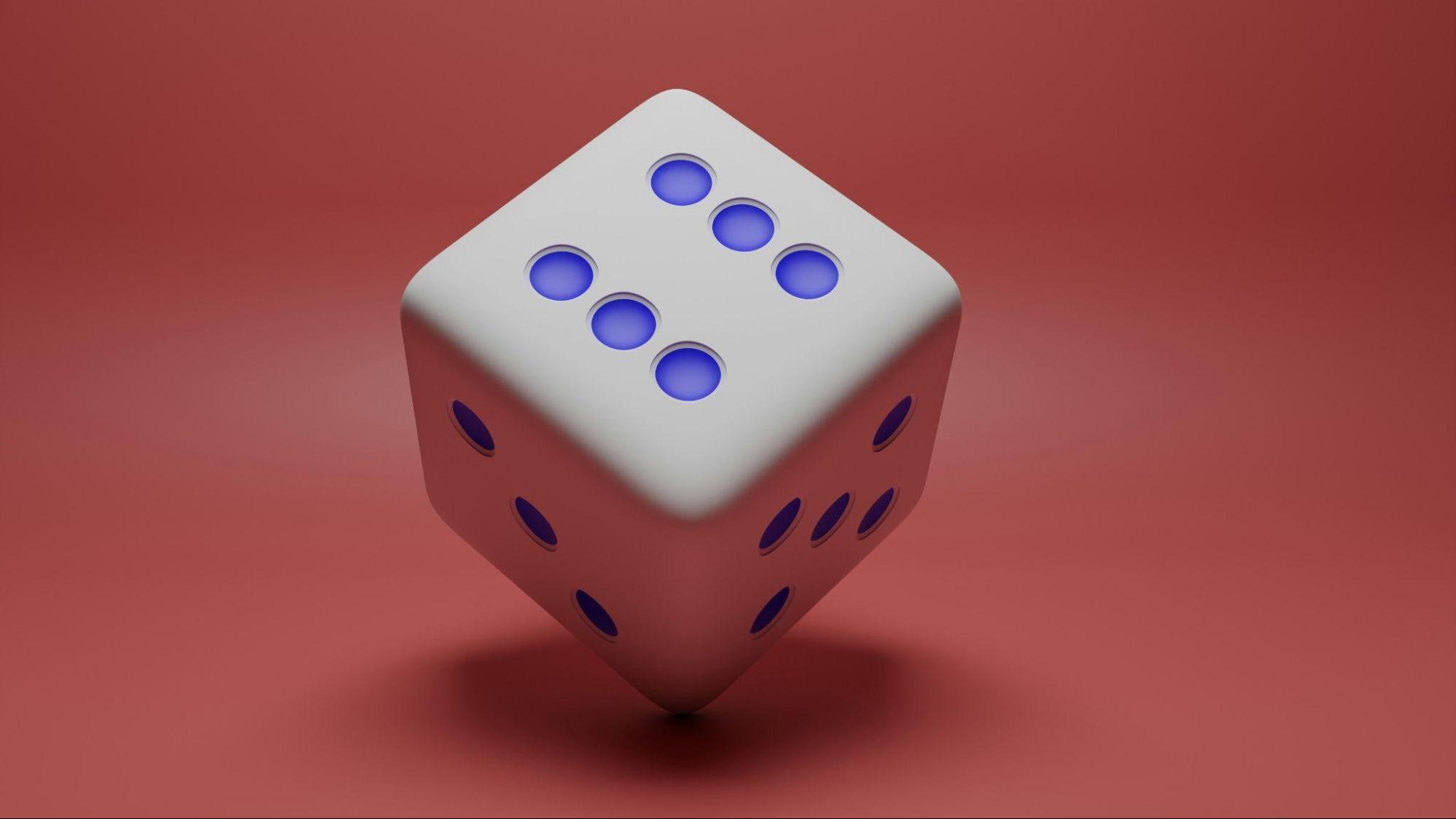À l’ère numérique d’aujourd’hui, les smartphones font désormais partie intégrante de nos vies. Ils offrent diverses fonctionnalités et applications qui facilitent nos tâches quotidiennes. Cependant, il peut arriver que vous deviez exécuter des programmes ou des logiciels spécifiques uniquement compatibles avec les systèmes d'exploitation de bureau tels que Windows ou Linux. C’est là que l’émulateur Limbo PC entre en jeu.
Qu’est-ce que l’émulateur PC Limbo ?
Limbo PC Emulator est une application open source conçue spécifiquement pour les appareils Android. Il permet aux utilisateurs d'émuler de manière transparente divers systèmes d'exploitation x86 sur leurs téléphones mobiles ou tablettes. Avec cet outil puissant, vous pouvez transformer votre appareil Android en un ordinateur virtuel capable d'exécuter différents logiciels et applications.
Avant d'utiliser l'émulateur, il est important de noter que son installation et sa configuration nécessitent des connaissances techniques. Alors, décomposons le processus étape par étape :
1. Téléchargement et installation de l'émulateur PC Limbo :
Commencez par visiter le Google Play Store sur votre appareil Android et recherchez « Limbo PC Emulator ». Une fois trouvé, cliquez sur « Installer » pour le télécharger et l'installer sur votre téléphone ou votre tablette.
2. Obtention d'images du système d'exploitation (ISO) :
Pour utiliser n'importe quel système d'exploitation dans l'émulateur, vous aurez besoin de son fichier image respectif au format ISO (.iso). Ces fichiers contiennent toutes les données nécessaires requises lors de l'installation.
Vous pouvez trouver ces images en ligne via des sources officielles telles que Microsoft si vous recherchez des systèmes d'exploitation Windows ; Alternativement, les distributions Linux proposent souvent des téléchargements ISO directement à partir de leurs sites Web.
3. Configuration des paramètres de la machine virtuelle :
Une fois installée avec succès, lancez l'application depuis votre tiroir d'applications.
- Sous "Charger la VM", sélectionnez "Nouveau".
- Donnez un nom à votre machine virtuelle (par exemple, « Windows 10 ») afin de pouvoir l'identifier rapidement plus tard.
- Sélectionnez le type d'architecture (x86 ou x64) en fonction du système d'exploitation que vous envisagez d'installer.
- Ajustez les paramètres de la RAM et du processeur en fonction des capacités de votre appareil. Il est recommandé de ne pas allouer toutes les ressources, car cela pourrait ralentir votre appareil Android.
4. Installation d'un système d'exploitation :
Après avoir configuré les paramètres de la machine virtuelle, procédez à l'installation du système d'exploitation souhaité en suivant ces étapes :
- Sous « Charger la VM », sélectionnez la machine virtuelle précédemment créée.
- Dans la section « CDROM », parcourez et localisez le fichier image ISO du système d'exploitation de votre choix.
- Sélectionnez « Démarrer » dans le menu principal de Limbo PC Emulator.
Remarque : Le processus d'installation varie en fonction de votre système d'exploitation émulant. Suivez les instructions spécifiques à ce système d’exploitation particulier pour une installation réussie.
5. Utilisation de votre machine virtuelle :
Une fois installé avec succès, vous pouvez utiliser votre machine virtuelle nouvellement créée comme n’importe quel autre ordinateur exécutant ce système d’exploitation ! Vous aurez accès à ses applications et fonctionnalités dans l'interface de Limbo PC Emulator.
Conseils et dépannage :
- Assurez-vous d'un espace de stockage suffisant : Avant d'installer ou d'utiliser des systèmes émulés, assurez-vous que suffisamment d'espace de stockage est disponible sur la mémoire interne et sur la carte SD externe, le cas échéant.
- Soyez patient lors de l'installation : En fonction de divers facteurs tels que les spécifications matérielles et la taille des fichiers image du système d'exploitation sélectionnés, les installations peuvent prendre un certain temps, alors soyez patient !
- Vérifiez les exigences de compatibilité et de performances : N'oubliez pas que des logiciels spécifiques peuvent nécessiter des appareils haut de gamme en raison de leur nature gourmande en ressources ; par conséquent, assurez-vous de la compatibilité avant de tenter leur émulation via l’émulateur Limbo PC.
Conclusion:
Limbo PC Emulator offre une opportunité intéressante aux utilisateurs d'Android qui souhaitent exécuter des programmes de bureau sans accès à un ordinateur physique. En suivant attentivement ce guide du débutant, étape par étape, tout en gardant à l'esprit les exigences de performances, n'importe qui peut libérer le potentiel de son smartphone ou de sa tablette en le transformant en une plate-forme informatique polyvalente alimentée par différents systèmes d'exploitation.
Alors, explorez le vaste monde des possibilités avec l'émulateur Limbo PC !